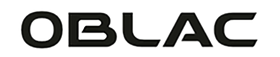Das iPhone 11 ist ein wunderschönes Smartphone, aber wie bei allen Geräten kann es manchmal notwendig sein, es auszuschalten. In diesem Artikel besprechen wir, wie Sie das iPhone 11 ausschalten , wie Sie Ihr iPhone 11 ausschalten, ohne den Touchscreen zu verwenden, wie Sie es wieder einschalten und was Sie tun können, wenn Sie Ihr iPhone 11 nicht ausschalten können . Lasst uns beginnen!
iPhone 11 ausschalten: die Grundlagen
Um Ihr iPhone 11 einfach auszuschalten, müssen Sie ein paar einfache Schritte befolgen:
-
Halten Sie gleichzeitig die Seitentaste (die Taste auf der rechten Seite des Telefons) und eine der Lautstärketasten gedrückt.
-
Halten Sie weiterhin beide Tasten gedrückt, bis Sie den Schieberegler „Ausschalten“ sehen.
-
Ziehen Sie den Schieberegler nach rechts, um das iPhone 11 auszuschalten .
Das ist alles! Ihr iPhone 11 ist jetzt deaktiviert.

iPhone 11 ohne Touchscreen ausschalten: Notfalllösungen
Es kann vorkommen, dass der Touchscreen Ihres iPhone 11 nicht richtig funktioniert oder nicht reagiert. Sie sollten Ihr iPhone 11 jedoch trotzdem ausschalten . Hier ist eine Methode, die Sie in einer solchen Situation ausprobieren können:
-
Verbinden Sie Ihr iPhone 11 über ein USB-Kabel mit einem Computer.
-
Öffnen Sie iTunes (auf einem PC oder einem älteren Mac) oder Finder (auf einem Mac mit macOS Catalina oder höher).
-
Wählen Sie Ihr iPhone 11 in der Seitenleiste aus.
-
Klicken Sie auf die Schaltfläche „Synchronisieren“, wenn sie angezeigt wird. Dadurch wird sichergestellt, dass Ihre Daten sicher auf Ihrem Computer gespeichert sind.
-
Sobald die Synchronisierung abgeschlossen ist, halten Sie gleichzeitig die Seitentaste und eine der Lautstärketasten Ihres iPhone 11 gedrückt, bis das Apple-Logo erscheint und sich dann der Bildschirm ausschaltet.
-
Lassen Sie nun beide Tasten los. Ihr iPhone 11 sollte jetzt ausgeschaltet sein.
iPhone 11 einschalten: Wieder in Aktion
Das Einschalten Ihres iPhone 11 ist ganz einfach:
-
Halten Sie die Seitentaste auf der rechten Seite des Telefons gedrückt.
-
Halten Sie die Seitentaste weiterhin gedrückt, bis Sie das Apple-Logo auf dem Bildschirm sehen.
-
Lassen Sie die Seitentaste los und warten Sie, bis Ihr Telefon hochfährt.
Ihr iPhone 11 ist jetzt wieder eingeschaltet und einsatzbereit!
iPhone 11 lässt sich nicht ausschalten: Fehlerbehebung
Wenn Sie Probleme beim Ausschalten Ihres iPhone 11 haben, können Sie Folgendes ausprobieren:
- Neustart erzwingen : Halten Sie die Seitentaste und eine der Lautstärketasten gleichzeitig gedrückt, dieses Mal jedoch länger (ca. 10–15 Sekunden). Der Bildschirm wird schwarz und dann sehen Sie das Apple-Logo. Lassen Sie beide Tasten los, wenn das Logo erscheint. Sie haben nun einen erzwungenen Neustart durchgeführt. Versuchen Sie nach dem Neustart erneut, Ihr iPhone 11 auszuschalten.

-
Aktualisieren Sie Ihre iOS-Version : Überprüfen Sie, ob ein iOS-Update verfügbar ist, das das Problem beheben könnte:
- Gehen Sie zu „Einstellungen“ > „Allgemein“ > „Software-Update“.
- Wenn ein Update verfügbar ist, klicken Sie auf „Herunterladen und installieren“.
-
Auf Werkseinstellungen zurücksetzen : Wenn nichts anderes funktioniert, sollten Sie darüber nachdenken, Ihr iPhone 11 auf die Werkseinstellungen zurückzusetzen. Bitte beachten Sie, dass dadurch alle Ihre Daten und Einstellungen gelöscht werden:
- Sichern Sie zunächst Ihre Daten mit iTunes oder iCloud.
- Gehen Sie zu Einstellungen > Allgemein > Zurücksetzen > Alle Inhalte und Einstellungen löschen.
- Befolgen Sie die Anweisungen auf dem Bildschirm, um den Reset abzuschließen.
Zusätzliche Fragen und Antworten
Um diesen Artikel noch vollständiger zu machen, gehen wir nun auf einige häufig gestellte Fragen ein:
Wie schalte ich das iPhone 11 ohne Tasten aus?
Leider ist das Ausschalten des iPhone 11 ohne Tasten nicht möglich. Um die Ausschaltfunktion zu aktivieren, benötigen Sie mindestens den Power-Button und einen der Lautstärke-Buttons.
Was sollten Sie tun, wenn Ihr iPhone 11 nicht mehr reagiert?
Wenn Ihr iPhone 11 nicht reagiert, erzwingen Sie zunächst einen Neustart. Wenn das nicht funktioniert, aktualisieren Sie Ihr iOS oder setzen Sie Ihr Telefon auf die Werkseinstellungen zurück.
Mit dieser Anleitung können Sie Ihr iPhone in verschiedenen Situationen mit oder ohne Verwendung des Touchscreens sicher ausschalten und wissen, was zu tun ist, wenn die Ausschaltfunktion fehlschlägt. Erwarten Sie das Unerwartete und halten Sie Ihr iPhone 11 in gutem Zustand, um die bestmögliche Leistung zu erzielen.
Wir hoffen, dass diese Anleitung Ihnen beim Ausschalten des iPhone 11 und allen damit verbundenen Problemen geholfen hat. Durch die Behebung dieser Probleme können Sie Ihr iPhone 11 optimal nutzen und sicherstellen, dass es in optimalem Zustand bleibt.